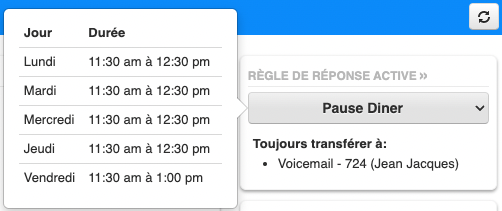Vous trouverez les règles de réponse dans la barre d'onglets de votre portail SONAR. Dans cette section, vous pouvez créer diverses règles de réponse qui modifieront la façon dont les appels sont dirigés et transférés à différents moments.
| REMARQUE: Les gestionnaires de bureau et les superviseurs de centre d'appels doivent accéder à la section "Mon compte" pour accéder à leurs règles de réponse |
RÈGLES DE RÉPONSE ET PLAGES HORAIRES
Les règles de réponse doivent être utilisées conjointement avec les plages horaires. Si vous ne disposez pas d'une plage horaire correspondante, vous ne pouvez pas créer de nouvelle règle de réponse. Le portail SONAR vous informera si vous avez saisi une plage horaire qui a été supprimée.

ICONOGRAPHIE DES RÈGLES DE RÉPONSE |
 Modifier un message d'accueil ou une règle de réponse. Modifier un message d'accueil ou une règle de réponse. |
 Ajouter un numéro ou un poste. Ajouter un numéro ou un poste. |
 Supprimer une règle de réponse. Supprimer une règle de réponse. |
FONCTIONS DE BASE DES RÈGLES D'ACCUEIL
Dans l'onglet Règles de réponse, vous pouvez facilement accéder, modifier et supprimer toutes les règles de réponse présentement en place.

Vous pouvez modifier la durée de votre sonnerie avant l'expiration du délai en cliquant sur le menu déroulant situé entre « Sonner pendant » et « secondes ».
- Diminuer la durée vous donnera moins de temps pour répondre à l'appel mais garantira que votre messagerie vocale net2phone Canada sera activée si l'appel n'est pas répondu.
- En augmentant la durée, vous aurez plus de temps pour répondre à l'appel, mais vous risquez d'activer votre messagerie vocale personnelle si l'appel reste sans réponse.
En faisant glisser les règles de réponse à l'aide des boutons fléchés sur le côté gauche, vous pouvez organiser la priorité dans un ordre descendant. La règle de réponse qui est présentement active aura la balise Active à côté de son nom.
sur le côté gauche, vous pouvez organiser la priorité dans un ordre descendant. La règle de réponse qui est présentement active aura la balise Active à côté de son nom.
Les icônes sur le côté droit vous permettent de modifier ou de supprimer les règles de réponse. 
Le bouton Block vous permet d'accéder à une fenêtre contextuelle dans laquelle vous avez la possibilité de bloquer un numéro spécifique ou de bloquer tous les appels entrants anonymes/inconnus.
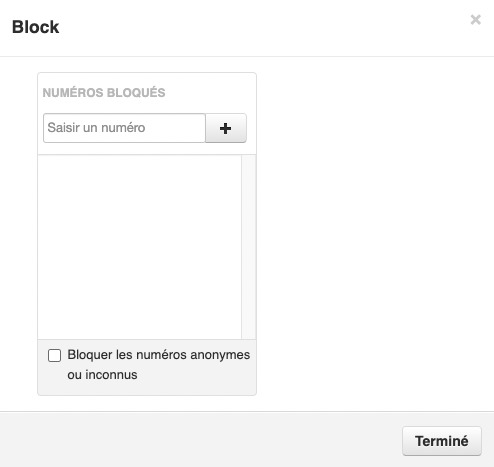
AJOUT ET MODIFICATION DE RÈGLES DE RÉPONSE
Que vous ajoutiez une nouvelle règle de réponse ou que vous en modifiiez une existante, la fenêtre contextuelle est la même.
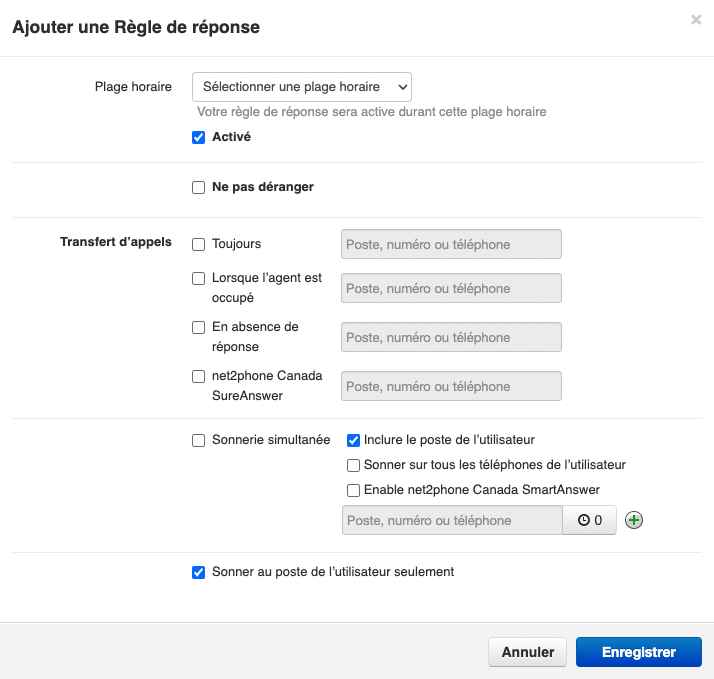
OPTIONS DE RÈGLES DE RÉPONSE
Plage Horaire – sélectionnez une plage horraire préexistante et la lier à cette règle de réponse.
Activé – permet d'activer ou de désactiver la règle de réponse en cours de consultation ou de création.
Ne Pas Déranger – bloque tous les appels destinés à votre poste et les envoie directement à votre boîte vocale. Si la fonction "Ne Pas Déranger" est activée, vous ne pourrez pas sélectionner les options de transfert d'appels ou de sonnerie simultanée.
Transfer d'appels – les appels seront transférés vers un numéro de poste, un numéro de téléphone ou un téléphone spécifié. Vous pouvez configurer le transfert d'appel en fonction des éléments suivants :
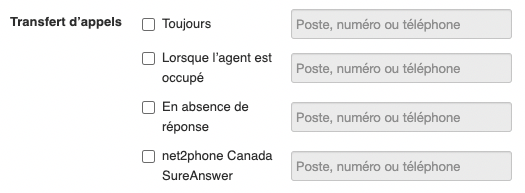
Toujours - Cette option contournera votre appareil principal net2phone Canada et enverra les appels directement à l'extension ou au numéro de téléphone que vous inscrivez dans la case adjointe. Veuillez noter que lorsque vous inscrivez un numéro externe, celui-ci devra contenir 10 chiffres sans espaces, parenthèses ou tirets.
Lorsque l'agent est occupé - Veuillez noter que cette option n'est pas disponible pour les règles de réponse individuelles car vous n'aurez jamais de tonalité d'occupation avec net2phone Canada. Cette option est visible car elle peut être utilisée lors de la gestion des règles de réponse pour les files d'attente et d'autres fonctions.
En absence de réponse - Cette option fera sonner votre téléphone net2phone Canada en premier et enverra ensuite les appels directement au poste ou au numéro de téléphone que vous inscrivez dans la case adjointe si vous ne répondez pas. Veuillez noter que lorsque vous inscrivez un numéro externe, celui-ci devra contenir 10 chiffres sans espaces, parenthèses ou tirets.
net2phone Canada SureAnswer – Cette option ne renverra un appel que si votre téléphone net2phone Canada est hors ligne en raison d'une panne de courant, d'une panne d'Internet, etc. Cette fonction est souvent utilisée avec un téléphone portable.
Sonnerie simultanée - Vous pouvez configurer plusieurs appareils pour qu'ils sonnent en même temps afin de ne jamais manquer un appel. Vous pouvez configurer des sonneries simultanées en fonction des éléments suivants :
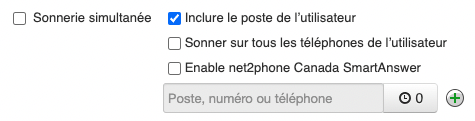
Inclure le poste de l'utilisateur – Assurez-vous que votre poste principal est inclus si vous souhaitez que votre téléphone sonne.
Sonner sur tous les téléphones de l'utilisateur – Sélectionnez cette option si plusieurs téléphones sont associés à votre poste. Cela inclut les logiciels de téléphonie et les applications mobiles.
Enable net2phone Canada SmartAnswer – Utilisé pour configurer un numéro de téléphone externe qui sonnera en même temps que vos téléphones net2phone Canada. Lorsque vous répondez à un appel, vous entendrez d'abord un message vous demandant si vous voulez vous connecter à l'appelant ou non. Vous pouvez appuyer sur 1 pour répondre, ou raccrocher pour rejeter l'appel. Si vous rejetez l'appel, l'appelant sera envoyé à votre boîte vocale net2phone Canada plutôt qu'à votre boîte vocale mobile.
Poste, numéro or téléphone – Vous pouvez ajouter un poste ou un numéro de téléphone supplémentaire qui sonnera en même temps que votre poste personnel. Vous avez également la possibilité d'ajouter un délai de sonnerie. Le bouton vert "plus" ajoutera des champs supplémentaires si vous souhaitez ajouter d'autres numéros.
Lors de la sélection d’un autre poste, vous aurez fort probablement le choix entre trois options principales :
Utilisateur – si vous sélectionnez le poste d’un autre utilisateur, l’appel suivra les règles de réponse personnelles de cet utilisateur (l’appel pourra être à nouveau renvoyé).
Téléphone – si vous avez configuré plusieurs appareils, il se peut que vous souhaitiez renvoyer les appels vers un de ces appareil. Dans ce cas, chaque appareil supplémentaire est associé à une extension suivie d'une lettre (par exemple 501m pour votre téléphone mobile). Votre appareil principal n'aura jamais de lettre. Si un appel est envoyé vers un appareil supplémentaire et qu'il n'y a pas de réponse, celui-ci sera transféré vers la boîte vocale de votre poste principal.
Messagerie Vocale – si vous sélectionnez la messagerie vocale d’un poste supplémentaire, l’appel sera envoyé directement vers la messagerie vocale sans faire sonner aucun des appareils.
RÈGLE DE RÉPONSE ACTIVE DANS L'ONGLET ACCUEIL
Pour un accès rapide, vous pouvez consulter et modifier votre règle de réponse dans l'onglet Accueil. Votre règle de réponse présentement active, ainsi que les extensions associées à cette règle et la plage horaire qu'elle utilise seront affichés. Vous pouvez modifier votre règle de réponse active en cliquant sur le menu déroulant situé au-dessus de votre règle de réponse actuelle.
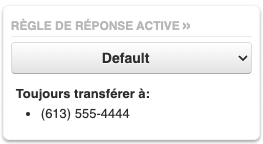
| REMARQUE : Les chefs de bureau et les superviseurs de centres d'appels doivent se trouver dans la section Accueil de la vue « Mon compte ». |
Pour voir la plage horraire utilisé par votre règle de réponse active, vous pouvez survoler le nom de la règle de réponse.